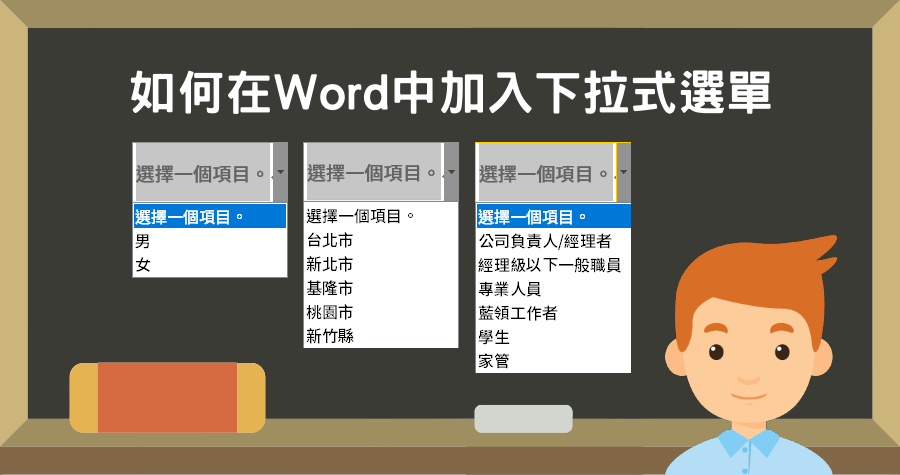
Word 如何加入下拉式選單,隱藏版開發人員選項 PART2
不管是對外製作報名表或是公司內部的文件,常常會需要大家回填資料,留下空格即便下了備註請大家依範例填寫,回收時還是會發現有人就是不肯配合,更甚者還會...
Excel-設計二層的下拉式選單 @ 學不完.教不停.用不盡 :: 痞客邦 PIXNET :
- word鎖定表格
- word 2016忘記密碼
- word鎖定頁面
- Word vba 下拉式 選單
- excel 2010下拉式選單複選
- word2007下拉式選單
- word限制複製
- word vba下拉式選單
- word選取範圍鎖定
- Word 限制編輯 灰色
- word填寫範例
- word限制編輯mac
- word限制編輯破解
- 移除內容控制項
- word 2017選取範圍被鎖定
最近又有網友問到如何在Excel的工作表中設計二層的下拉式選單(參考下圖)?在第一層選單中可以選取類別名稱,根據第一層的名稱,在第二層選單中可以選取對應的項目名稱。在設計上會用到「定義名稱、資料驗證、INDIRECT
** 本站引用參考文章部分資訊,基於少量部分引用原則,為了避免造成過多外部連結,保留參考來源資訊而不直接連結,也請見諒 **
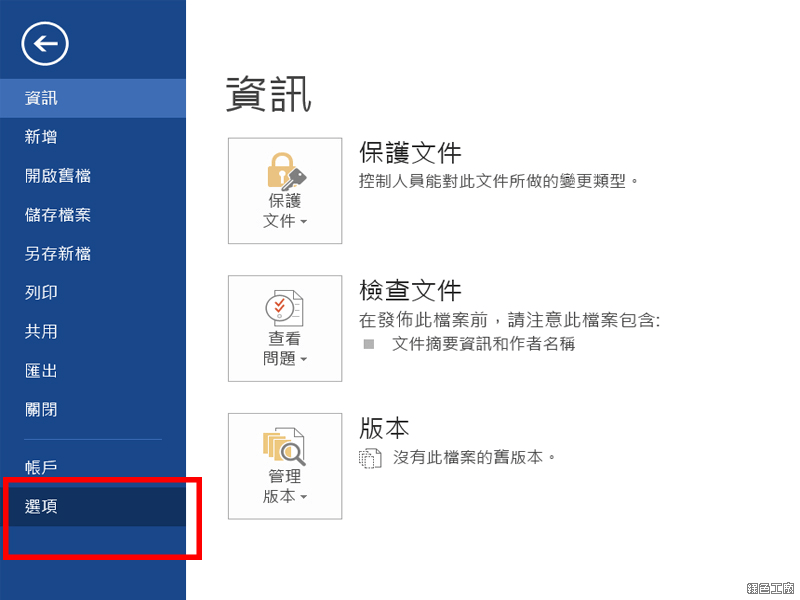 ▽ 【自訂功能區】中將【開發人員】打勾,確認後,就會發現最上端的工具列上多一個【開發人員】的選項。
▽ 【自訂功能區】中將【開發人員】打勾,確認後,就會發現最上端的工具列上多一個【開發人員】的選項。 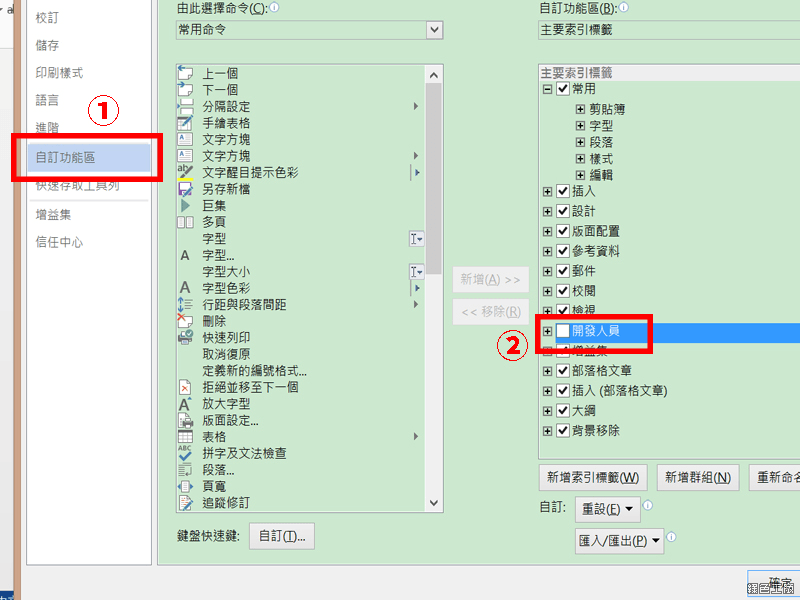 ▽ 從【開發人員】中點選【下拉式方塊內容控制項】或【下拉式清單內容控制項】。
▽ 從【開發人員】中點選【下拉式方塊內容控制項】或【下拉式清單內容控制項】。 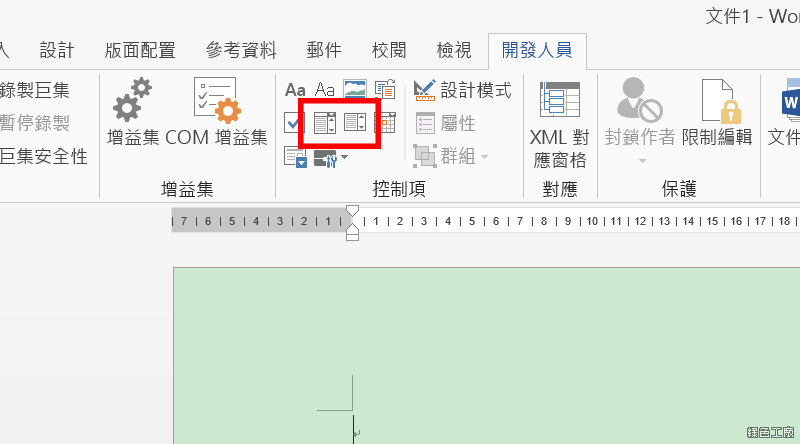 ▽ 出現「選擇一個項目」後點選【屬性】。
▽ 出現「選擇一個項目」後點選【屬性】。 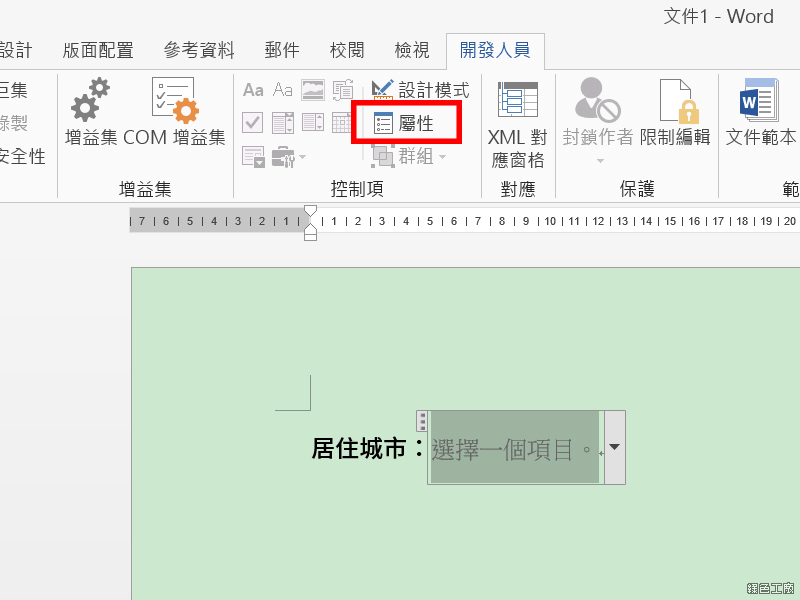 ▽ 新增選項中輸入資料。
▽ 新增選項中輸入資料。 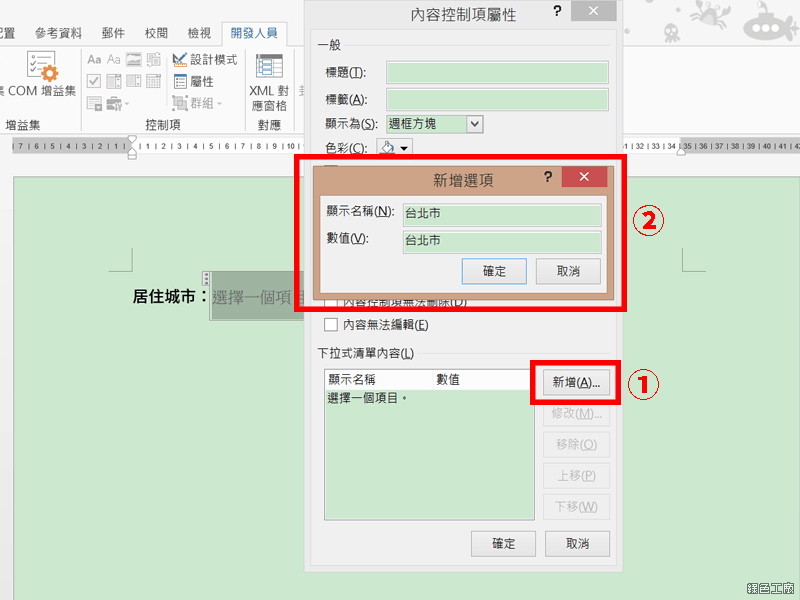 ▽ 將選項輸入完畢後按下確定,主頁就會出現下拉式選單。
▽ 將選項輸入完畢後按下確定,主頁就會出現下拉式選單。 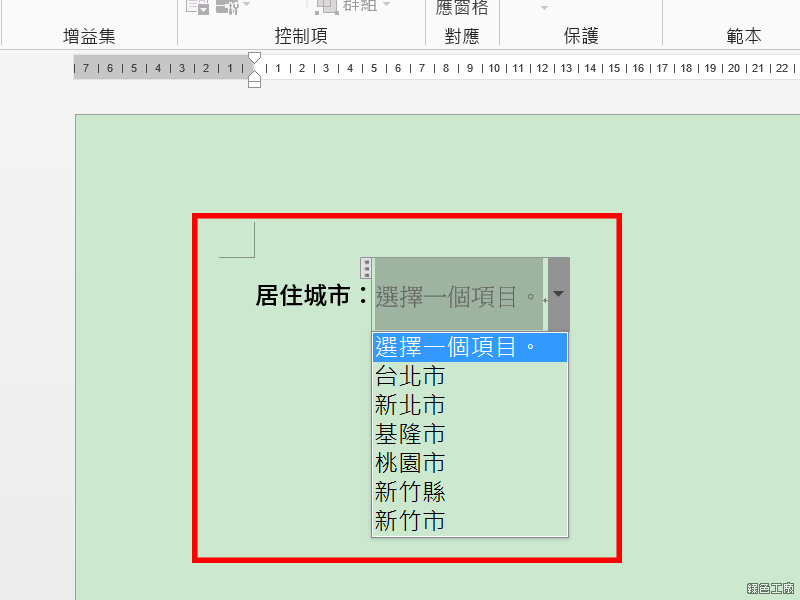 ▽ 啟動【開發人員】中【限制編輯】就可以避免填表人亂更改選項。
▽ 啟動【開發人員】中【限制編輯】就可以避免填表人亂更改選項。 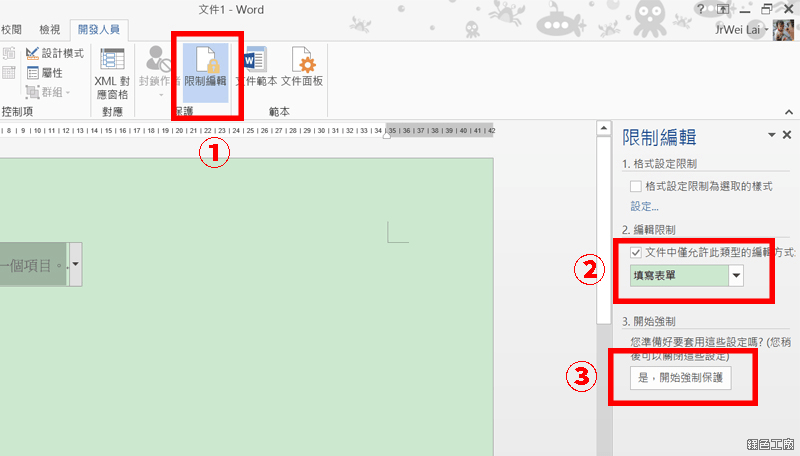 ▽ 最後輸入密碼,就可以確保大家回傳的都會是你設定的選項。
▽ 最後輸入密碼,就可以確保大家回傳的都會是你設定的選項。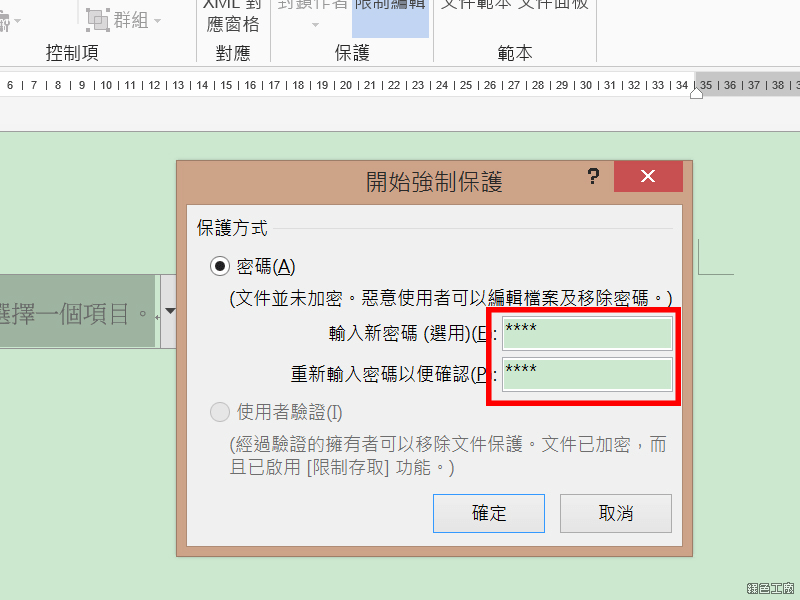 範例下載: 本文提供性別、居住縣市、身分別的下拉式選單,符合需要複製貼上再強制保護即可,或是下載後進入【屬性】中編輯使用。
範例下載: 本文提供性別、居住縣市、身分別的下拉式選單,符合需要複製貼上再強制保護即可,或是下載後進入【屬性】中編輯使用。











